Printers zijn niet de meest vriendelijke apparaten ominstalleren op computers, ongeacht of u een pc of een Mac gebruikt. Het helpt niet dat er te veel verschillende merken en modellen van dit type apparaat zijn om te tellen. Het eenvoudig maken van een printer is niet eenvoudig en wanneer u verschillende besturingssystemen moet gebruiken, wordt deze vaak ingewikkelder. Bovendien zijn oudere printers moeilijker te installeren op nieuwere systemen met nieuwe hardware en nieuwe besturingssystemen. Zo kunt u een printer op macOS toevoegen.
Voeg een printer toe
macOS is redelijk goed in het automatisch vindenstuurprogramma's voor een aangesloten printer. Het installeert ze niet automatisch wanneer u een printer aansluit. U moet de installatie starten, maar daarna is het eenvoudig.
Verbind uw printer met uw Mac. Maak je geen zorgen als je printer USB 2.0 is. De Mac, of het nu een nieuwe of een oudere is, kan het detecteren. Zet de printer aan. Sommige printers kunnen zelf een testpagina afdrukken zonder een opdracht van een computer te hoeven gebruiken. Als de uwe dat kan, drukt u een testpagina af om te controleren of de printer correct werkt.
Open op uw Mac de systeemvoorkeuren en ga naar Printers en scanners.

Klik op de plusknop onderaan de kolomaan de linkerzijde. Ga naar het relevante tabblad op basis van het type printer dat u hebt. Als het een eenvoudige printer is die via USB is aangesloten, moet u naar het tabblad Standaard gaan. Als het een netwerkprinter is, gaat u naar het tabblad IP.
Op het tabblad Standaard zoekt macOS naar aangesloten printers. Zodra de printer is gevonden, wordt deze geïnstalleerd. Het duurt maximaal een paar minuten.
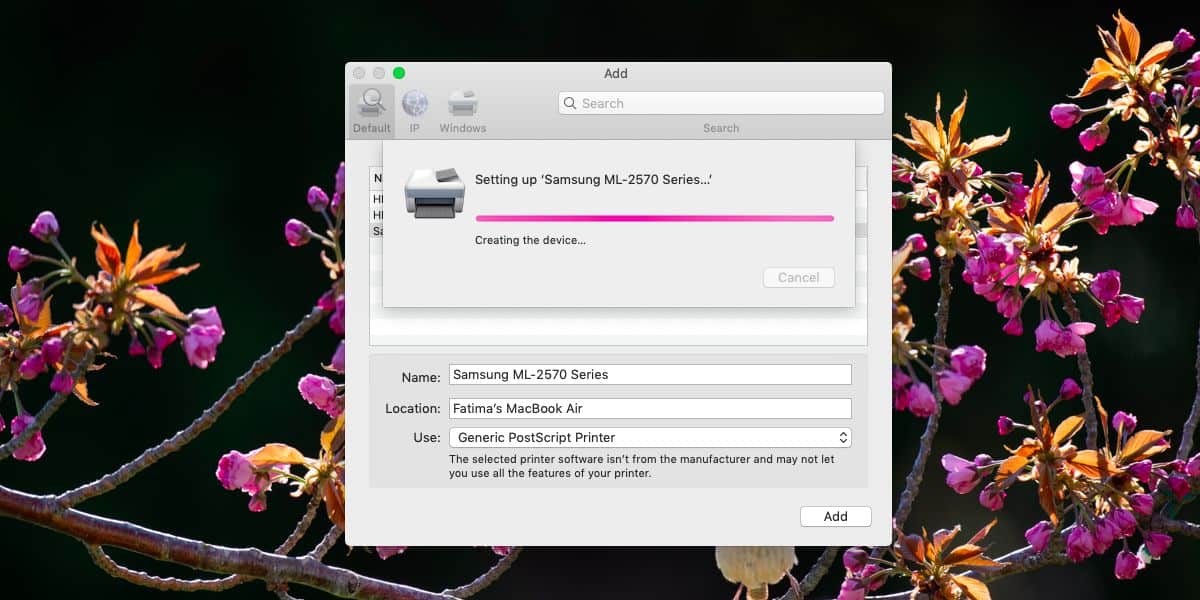
Na installatie verschijnt de printer in de lijst met printers in de voorkeur Printers en scanners. Als deze momenteel is verbonden met uw Mac en is ingeschakeld, wordt deze weergegeven als een ‘online’ printer.
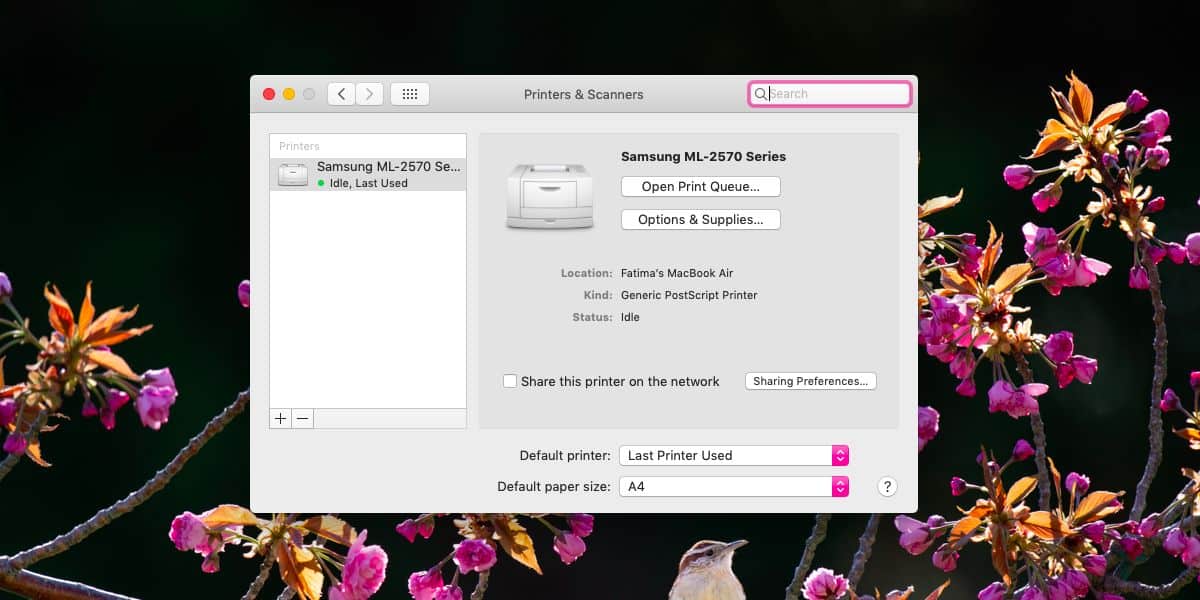
Als je een netwerkprinter hebt, wordt het eeniets ingewikkelder om het in te stellen. Dit komt omdat u het IP-adres van de printer moet invoeren zodat uw Mac het kan vinden. Dat is het enige lastige gedeelte.
Om het IP-adres van een netwerkprinter te vindenmacOS, raadpleeg de printerhandleiding. Normaal gesproken is er voor netwerkprinters een manier om het IP-adres weer te geven via een instellingenpaneel of door een bepaalde knop ingedrukt te houden.
Voer het IP-adres van de netwerkprinter in bijAdres veld. Het is mogelijk dat macOS het netwerk kan scannen op beschikbare printers en dit automatisch invult, maar als dit niet het geval is, kunt u dit handmatig doen.
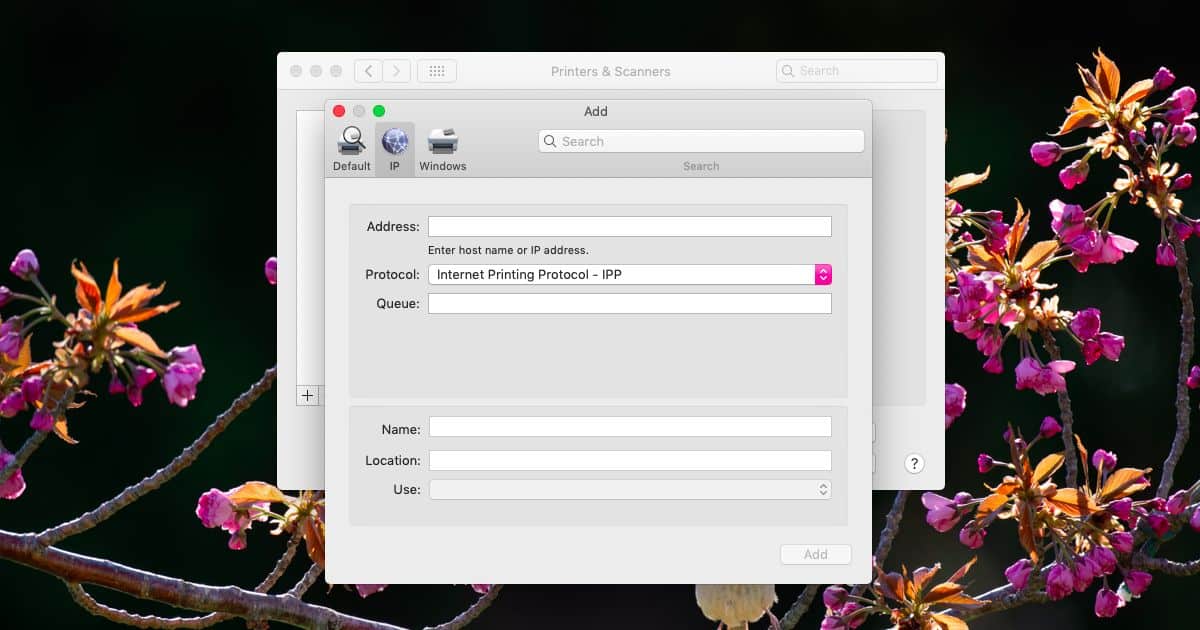
Nadat de informatie is toegevoegd, installeert macOS de printer op dezelfde manier als USB.













Comments